Hier finden Sie die Anleitung für das neue Anmeldeverfahren über das 
|
Anleitung_Anmeldung_SVP_Backend.pdf
Popular 658.66 KB |
07. August 2023 |
Hier finden Sie die Anleitungen für die Endgeräte zur Nutzung der 2-Faktor-Authentifizierung:
|
Anleitung_Android_App_FreeOTP.pdf
Popular 286.72 KB |
31. Juli 2023 |
|
Anleitung_Apple_iOS_App_FreeOTP.pdf
Popular 314.7 KB |
31. Juli 2023 |
|
Anleitungen_Desktop_App_WINOTP.pdf
Popular 556.91 KB |
31. Juli 2023 |
Fragen und Antworten
Wieso habe ich nur ein Benutzernamen aber kein Passwort in meiner EPOS-E-Mail?
In diesem Fall haben wir bereits einen Zugang im Schulcampus gefunden und diesen übernommen. Verwenden Sie bitte ihr bekanntes Passwort für den Schulcampus RLP. Dies ist künftig übergreifend auch für das Bildungsportal RLP gültig.
Wer hat einen Zugang für das neue Anmeldeverfahren erhalten?
Es wurden alle bestehenden Benutzer aus dem SVP-Backend übernommen, die sich seit dem 01.08.2021 mindestens einmal angemeldet hatten. Sollten Sie einen Zugang benötigen und haben keine Zugangsdaten erhalten, beantragen Sie Änderungen oder neue Zugänge bitte ausschließlich über eine EPoS-Mail an:
Kann ich meinen Zugang zum Schulcampus auch weiterhin ohne 2-Faktor-Authentifikation benutzen?
Ja. Eine 2-Faktor-Authentifikation hängt vom Schutzniveau der Anwendung ab und ist aktuell nur für das SVP-Backend vorgegeben.
Was mache ich, wenn ich ein anderes Endgerät für die 2-Faktor-Authentifikation verwenden möchte?
Sie können Ihr Endgerät eigenständig zurücksetzen (nur nach Login mit dem bislang registrierten Gerät) oder ein weiteres Gerät mit dem gleichen QR-Code registrieren. Loggen Sie sich dafür im Bildungsportal ein und navigieren im Bereich "Mein Profil" zur 2-Faktor-Authentifikation. Dort können Sie ihr Endgerät zurücksetzen und ein neues hinzufügen. Eine Anleitung dazu finden Sie hier:
|
Anleitung_BP_2F_Geraet_zuruecksetzen_ergaenzen.pdf
Popular 401.96 KB |
02. August 2023 |
Was mache ich, wenn die 2-Faktor-Authentifizierung fehlschlägt oder mein Gerät defekt/verloren ist?
Einmalpasswort wird beim Anmelden nicht angenommen.
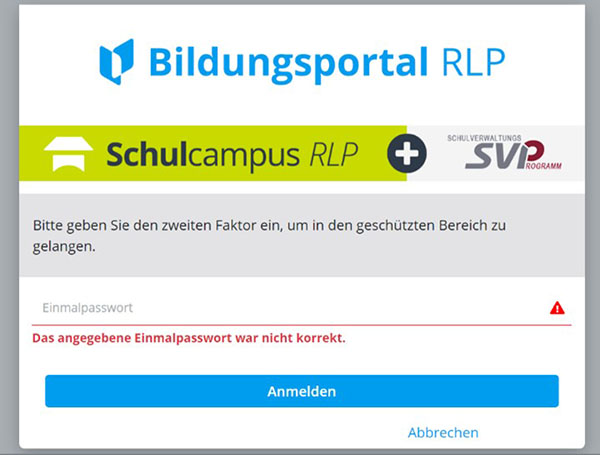
Eröffnen Sie ein Ticket beim SVP-Support mit folgendem Text: „Bitte setzen Sie meine 2-Faktor-Authentifizierung für den Zugang zum SVP-Backend über das Bildungsportal zurück.“
Sobald Sie die Nachricht erhalten haben, dass der zweite Faktor zurückgesetzt wurde, empfehlen wir Ihnen die Statusleiste mit dem nicht funktionierenden Zugang zu löschen. Richten Sie gemäß Anleitung für Ihr Endgerät die 2-Faktor-Authentifizierung erneut ein (den QR-Code im Bildungsportal neu abscannen).


